- Se aplica a:Hosting DV y VPS heredado
- Dificultad:Fácil
- Tiempo necesario:10
- Herramientas necesarias:acceso al Centro de cuentas
- Se aplica a:alojamiento VPS
- Dificultad:Fácil
- Tiempo necesario:10
- Herramientas necesarias:acceso al Centro de cuentas
- Se aplica a:alojamiento compartido
- Dificultad:Fácil
- Tiempo necesario:10
- Herramientas necesarias:acceso al Centro de cuentas
Resumen
WHM / cPanel le permite configurar notificaciones en caso de que ocurra un cambio importante o un problema en su servidor. Esto puede incluir cosas como:Umbrales de correo electrónico saliente superados, fallas de actualización, creación de cuenta, falta de memoria, etc. Esto puede ser muy útil para identificar cambios y prevenir problemas comunes en un servidor. El siguiente artículo le dará instrucciones paso a paso sobre cómo configurar esto usando WHM.
Instrucciones
La siguiente guía se realizó con un servidor que utiliza WHM v90.0.17
- Inicie sesión en WHMInicie sesión en WHM.
- Navegar a Configuración del servidor>> Configuración básica de WebHost Manager.
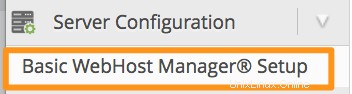
- En Información de contacto , ingrese una(s) dirección(es) de correo electrónico donde le gustaría recibir notificaciones.

- Desplácese por la parte inferior de la página y haga clic en Guardar cambios.
- De vuelta en WHM, vaya a Servidor Contactos>> Administrador de contactos.
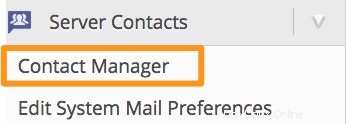
- En Recibe , seleccione del menú desplegable (Todos, Alto, Medio, Ninguno). Esto determinará la importancia para cada tipo de envío de notificación. Esto será relevante en el próximo paso cuando asignemos una importancia a una notificación.
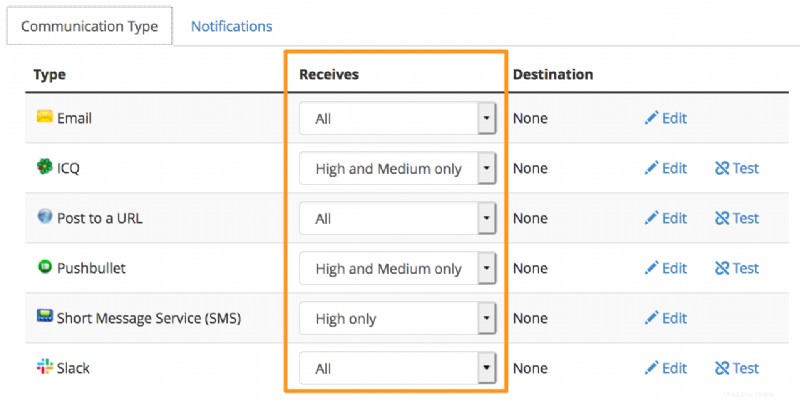
- Haga clic en Notificaciones pestaña. Luego seleccione una Importancia para cada alerta. Estos serán los niveles de importancia que habíamos configurado en el paso anterior.
- Si ha olvidado qué tipo de envío de notificación se asigna a cada nivel de importancia, puede ver una indicación visual para cada tipo de alerta en la Lista de alertas columna.
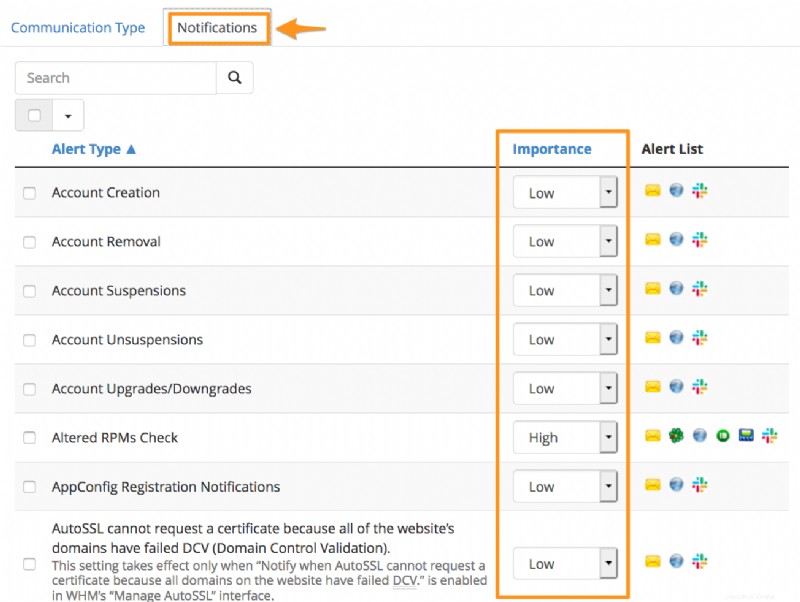
- Si ha olvidado qué tipo de envío de notificación se asigna a cada nivel de importancia, puede ver una indicación visual para cada tipo de alerta en la Lista de alertas columna.
- Desplácese hasta la parte inferior de la página y haga clic en Guardar .
- ¡Eso es todo! Ahora debería tener la configuración de notificación para su servidor.
Recursos
- Administrador de contacto